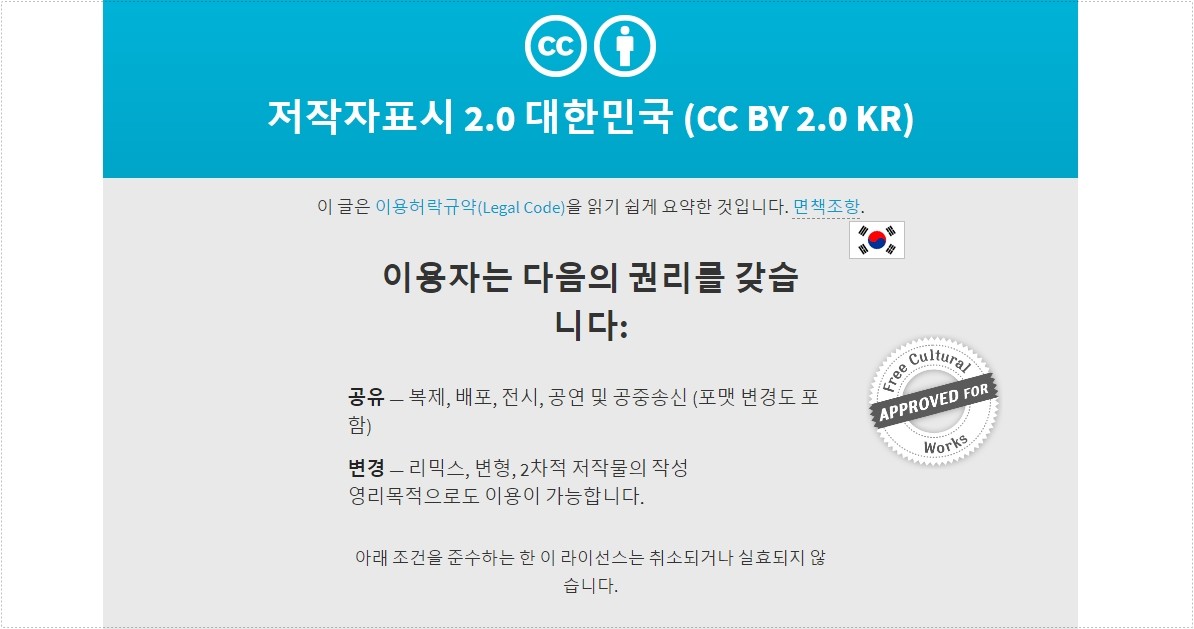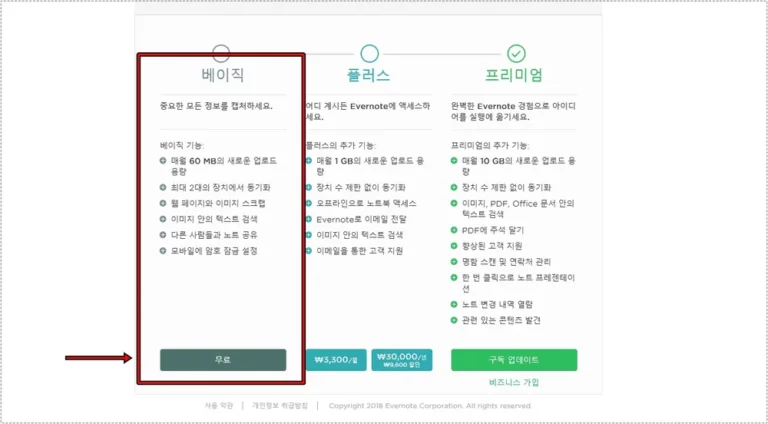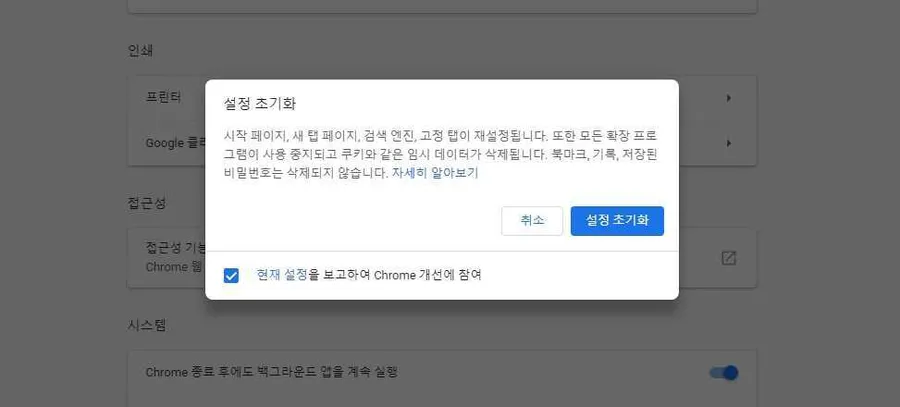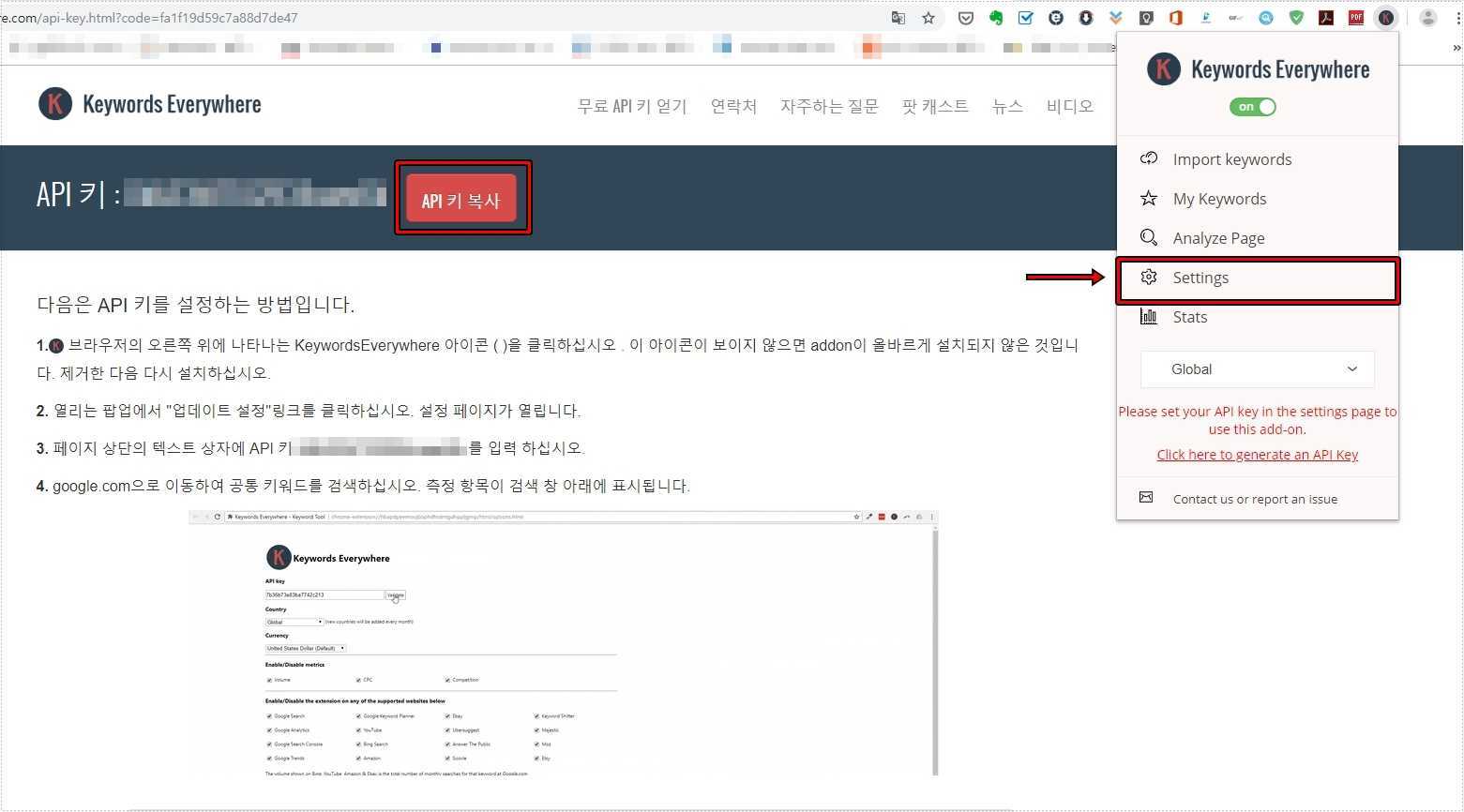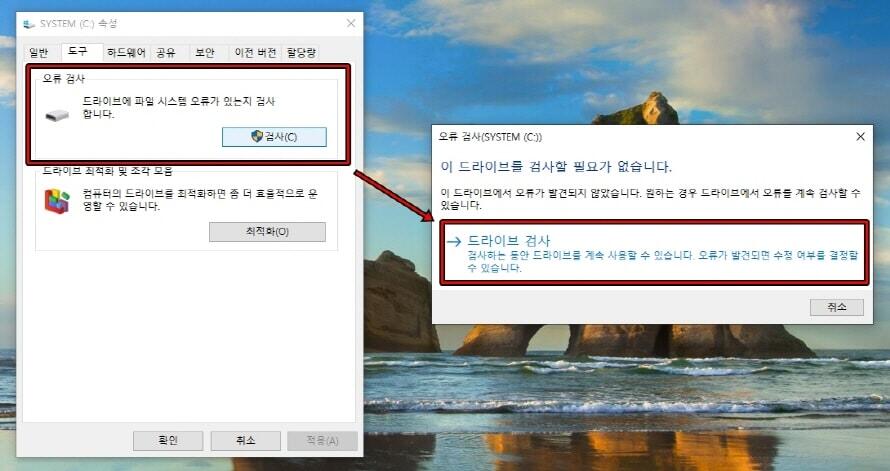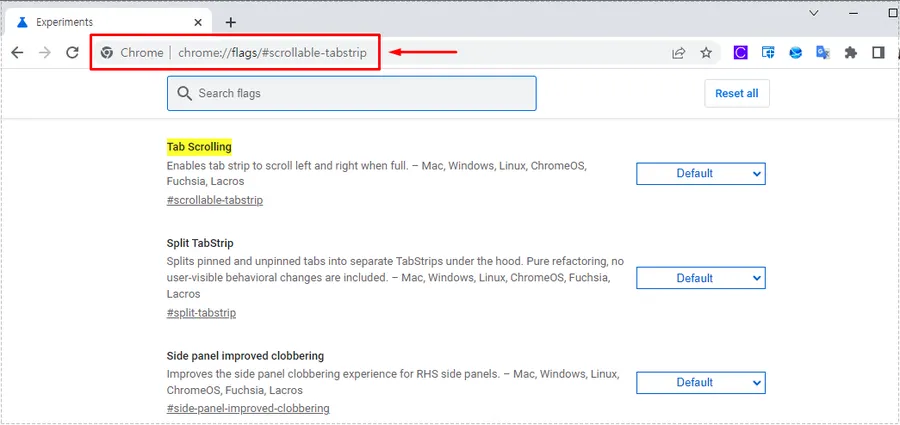라이트세일(Lightsail)를 사용해서 사이트를 운영하고 있다면 서버 파일에 접근하기 위해서 파일질라(Filezilla)를 사용해야 하는데 처음 하시는 분들은 어떻게 하는지 모를 수 있습니다.
그래서 파일을 전송하거나 수정해야 할 때 어렵게 SSH 접속해서 하시는 분들이 있는데 파일 질라를 사용하게 되면 파일 수정, 전송, 다운로드를 편하게 할 수 있습니다.
라이트세일은 파일질라 접속이 가능하게 SSH키를 제공하기 때문에 다운로드 받아서 파일질라에 등록하게 되면 접속할 수 있습니다. 그러면 처음 하시는 분들이 어렵지 않게 순서대로 설명을 드리겠습니다.
목차
SSH키 다운로드
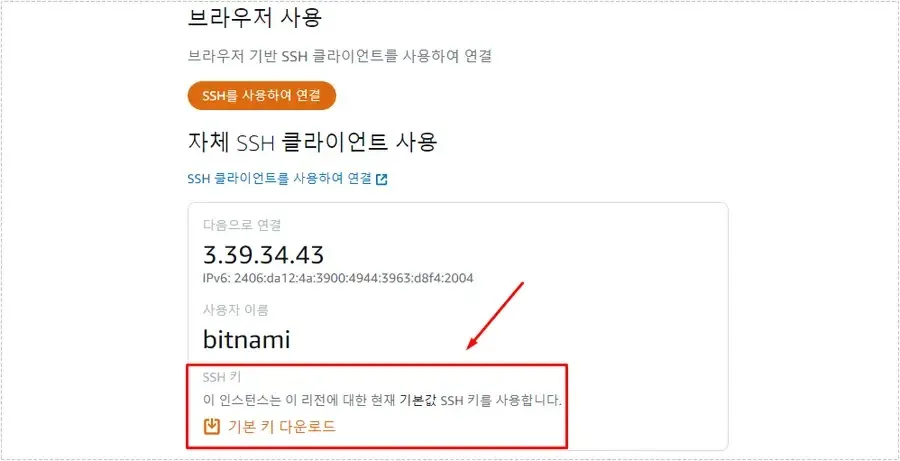
먼저 라이트세일에 접속하신 후에 사용하고 있는 인스턴스를 클릭해서 위에 빨간색 박스로 표시한 기본 키 다운로드 받으시면 됩니다.
만약에 기본 키 다운로드가 아닌 개인 키로 되어 있다면 설정하기 보다는 스냅샷을 만들어서 새로운 인스턴스 생성한 후에 고정 IP를 연결하게 되면 위에 보이는 것처럼 기본 키가 나오게 됩니다.
파일질라 설치
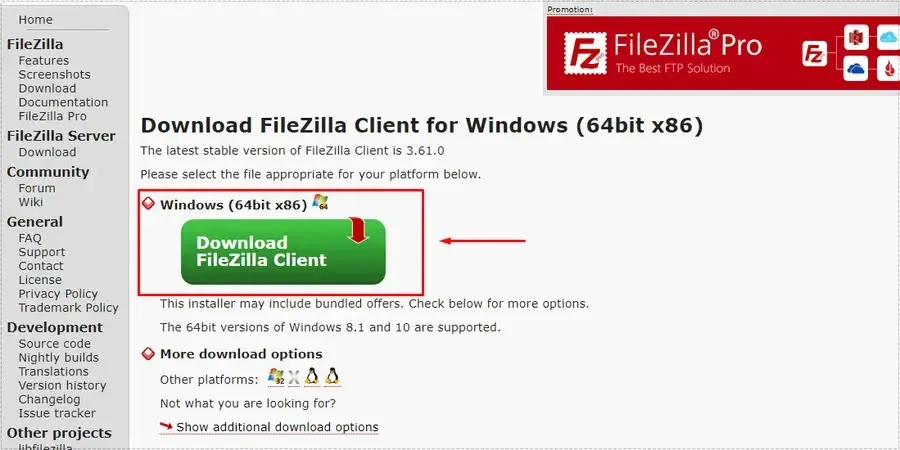
구글이나 네이버에서 검색하게 되면 다운로드 받을 수 있는 사이트들이 많이 나오게 되는데 공식 사이트를 방문해서 다운로드 받는 것이 좋습니다.
공식 사이트에 접속하신 후에 왼쪽 카테고리에서 FileZilla > Download 선택하게 되면 위에 빨간색 박스로 표시한 버튼을 볼 수 있고 클릭해서 설치하시면 됩니다.
접속 설정
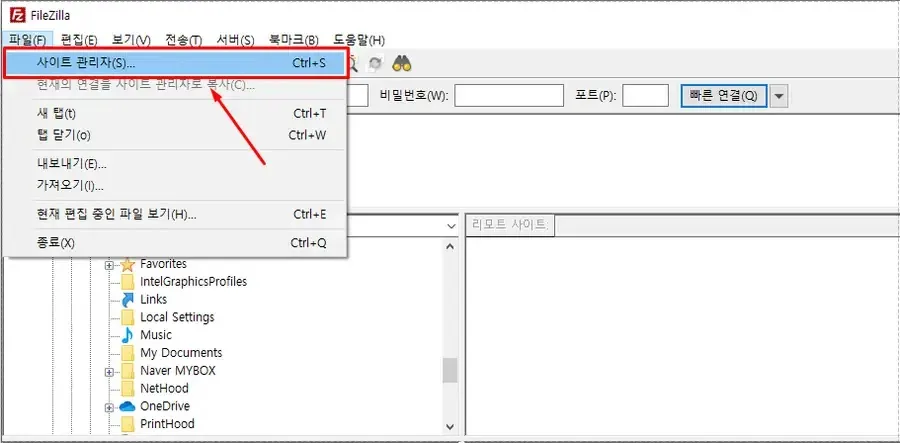
FileZilla 설치하고 실행하신 후에 상단 메뉴에서 파일을 선택하신 후에 사이트 관리자로 들어가시면 됩니다. 단축키는 Ctrl + S입니다.
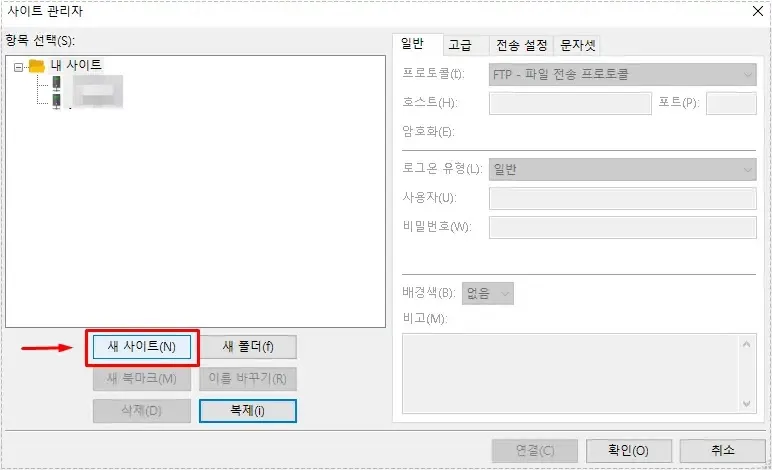
사이트 관리자로 들어가신 후에 위에 빨간색 박스로 표시한 새 사이트 버튼을 눌러주시면 됩니다. 그러면 항목 선택에 새 사이트가 나오게 되는데 구분하기 좋은 이름으로 바꿔주시면 됩니다.
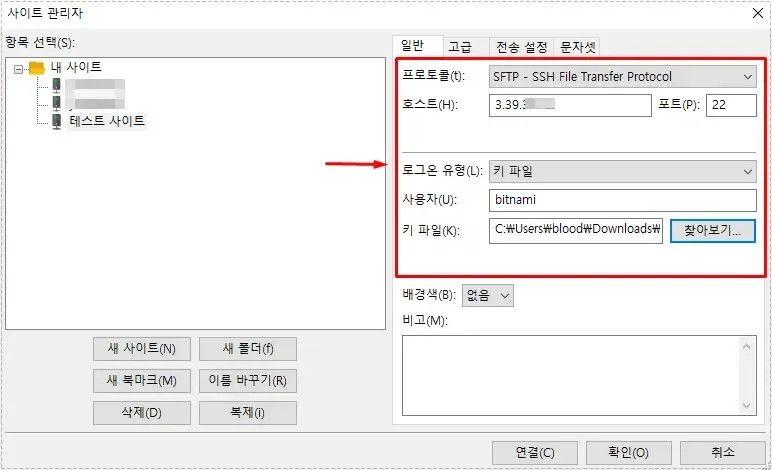
그 다음 우측에 일반에서 접속 설정을 해주시면 되는데 처음 할 때 제대로 입력하지 않아서 접속이 안 되는 경우가 있으니 아래의 설명을 보시고 그대로 해보시기 바랍니다.
프로토콜 : SFTP – SSH File Transfer Protocol 선택
호스트 : 라이트세일 인스턴스 고정 IP 입력
포트 : 22
로그온 유형 : 키 파일
사용자 : bitnami 입력
키 파일 : 이전에 다운로드 받은 키 파일을 선택
여기서 키 파일은 *.pem 다운로드 되기 때문에 폴더를 열었을 때 안 보일 수 있습니다. 그때는 오른쪽 하단에 있는 열기 버튼 위에 ppk 파일 대신 pem 파일이나 모든 파일을 선택하게 되면 다운로드 받은 키 파일이 보이실 것입니다.
모든 설정을 입력하였다면 하단에 있는 연결을 누르게 되면 경고 팝업창이 나오게 되는데 확인을 누르면 서버에 접속하실 수 있을 것입니다.
대부분 접속이 안 되는 경우는 키 파일 때문으로 위에 SSH 키 다운로드 설명을 보시고 개인 키가 아닌 기본 키로 다운로드 받으시면 제대로 접속이 되실 것입니다.
▶ Expires Headers 라이트세일 기준 해결 방법
▶ 라이트세일 – FileZilla 전송 오류 권한 문제 해결 방법
▶ 라이트세일 CDN 적용을 통한 사이트 속도 최적화하기